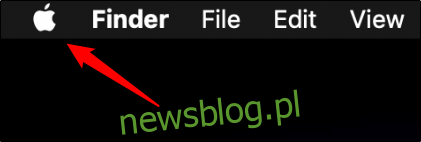Jeśli Twój Mac trochę nie reaguje, działa wolno, programy nie działają prawidłowo lub wyświetla inne nietypowe zachowanie, czasami wystarczy ponowne uruchomienie. Oto kilka różnych sposobów, aby to zrobić.
Spis treści:
Uruchom ponownie komputer Mac za pomocą menu Apple
Najszybszym (i najłatwiejszym) sposobem ponownego uruchomienia komputera Mac jest użycie opcji zasilania z menu Apple na pulpicie. Najpierw wybierz ikonę „Apple” w lewym górnym rogu interfejsu komputera.
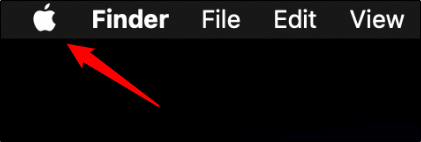
W wyświetlonym menu wybierz przycisk „Uruchom ponownie”.
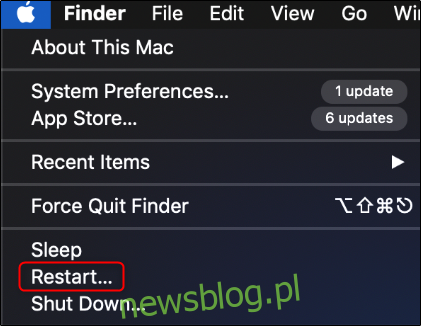
Twój Mac uruchomi się teraz ponownie. Daj komputerowi minutę na przywrócenie go do stanu początkowego, a większość opóźnień lub małych problemów powinna zostać (miejmy nadzieję) naprawiona.
Uruchom ponownie komputer Mac z terminala
Jeśli jesteś nieco bardziej techniczny, możesz ponownie uruchomić komputer Apple za pomocą terminala. Śmiało i otwórz terminal. Możesz to zrobić, naciskając jednocześnie klawisze Command + Spacja, aby otworzyć wyszukiwanie Spotlight, wpisując „Terminal” w pasku wyszukiwania, a następnie wybierając aplikację „Terminal” z wyników.
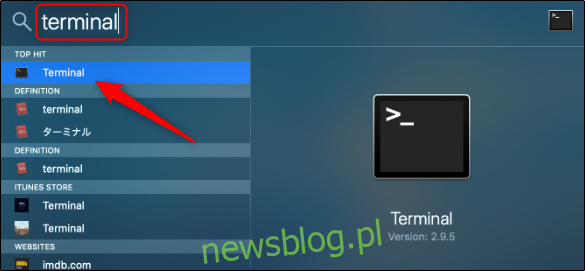
Teraz możesz ponownie uruchomić komputer Mac. Pamiętaj, że musisz tutaj użyć polecenia „sudo”. W przeciwnym razie zostaniesz powitany przez pokazany poniżej komunikat o błędzie.
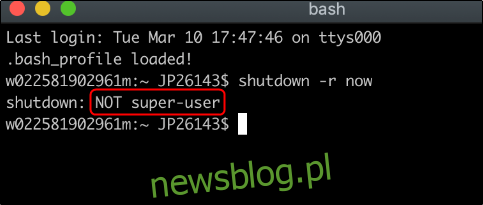
Polecenie sudo (superuser do) daje superużytkownikowi uprawnienia bezpieczeństwa.
Aby ponownie uruchomić komputer Mac, wprowadź następujące polecenie:
Sudo shutdown -r
Zastąpić
Naciśnij klawisz Enter, a następnie po wyświetleniu monitu wpisz hasło komputera Mac.
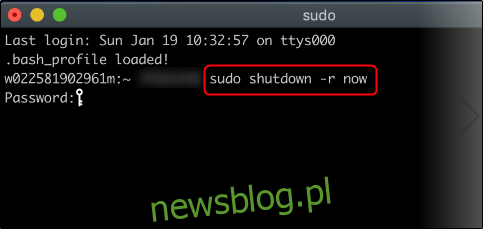
Twój Mac uruchomi się teraz ponownie o określonej godzinie.
Wymuś ponowne uruchomienie komputera Mac
Jeśli kursor jest zablokowany, a komputer Mac nie reaguje, możesz wymusić ponowne uruchomienie. Pamiętaj, że jeśli wymusisz ponowne uruchomienie, prawdopodobnie utracisz niezapisaną pracę w dokumentach, nad którymi pracujesz.
Aby wymusić ponowne uruchomienie, naciśnij i przytrzymaj jednocześnie klawisze Control + Command + Power, aż ekran komputera zgaśnie. Twój Mac uruchomi się ponownie po kilku sekundach.
Alternatywnie, jeśli używasz komputera iMac lub innej wieży Mac z fizycznym przyciskiem zasilania, możesz długo nacisnąć przycisk, aż wyświetlacz stanie się czarny.